Bagaimana untuk menambah widget kamera pada Samsung Galaxy

Kemas kini One UI 6 membolehkan pengguna menambah widget kamera pada telefon Samsung Galaxy untuk disesuaikan mengikut kehendak mereka.
Penyulitan Pemacu BitLocker ialah salah satu daripada penyelesaian penyulitan yang paling banyak digunakan untuk Windows. Ia ialah alat keselamatan yang terdapat dalam edisi Windows 10 Pro dan Enterprise yang membantu melindungi data anda daripada akses tanpa kebenaran. Ia melakukannya dengan membenarkan anda menyulitkan partition sistem, serta partition lain yang mungkin anda ada pada pemacu anda. Dalam tutorial ini, kami akan membimbing anda melalui proses penyulitan partition sistem dengan BitLocker:
Kandungan
Perkara yang anda perlukan untuk membolehkan BitLocker menyulitkan partition sistem
Sebagai permulaan, anda harus tahu bahawa anda boleh menggunakan Penyulitan Pemacu BitLocker dalam Windows 10 hanya jika anda menggunakan edisi Pro atau Perusahaan sistem pengendalian ini. Selain itu, anda juga harus menyedari hakikat bahawa, untuk menyulitkan pemacu sistem anda, anda harus memasang cip TPM pada komputer atau peranti anda.
Jika anda tidak mempunyai cip TPM, BitLocker masih tersedia, tetapi untuk menggunakannya, anda juga perlu menukar beberapa tetapan dalam Windows 10. Panduan ini memberikan anda maklumat lanjut: Bagaimana untuk mendayakan penyulitan BitLocker tanpa cip TPM dalam Windows .
Bahagian seterusnya tutorial ini menunjukkan kepada anda cara menyulitkan partition sistem Windows 10. Walau bagaimanapun, ambil perhatian bahawa anda boleh mengambil langkah yang sama untuk mendayakan BitLocker untuk mana-mana partition lain yang mungkin anda miliki, bukan hanya untuk pemacu sistem anda.
Langkah 1. Buka panel Penyulitan Pemacu BitLocker
Dalam Windows 10, tetapan BitLocker hanya tersedia dalam Panel Kawalan . Walaupun terdapat beberapa cara untuk pergi ke tetingkap Penyulitan Pemacu BitLocker , yang terpantas ialah mencari bitlocker. Untuk berbuat demikian, tekan kekunci Windows dan mula menaip bitlocker. Setelah senarai hasil carian diisi, klik atau ketik Urus BitLocker.
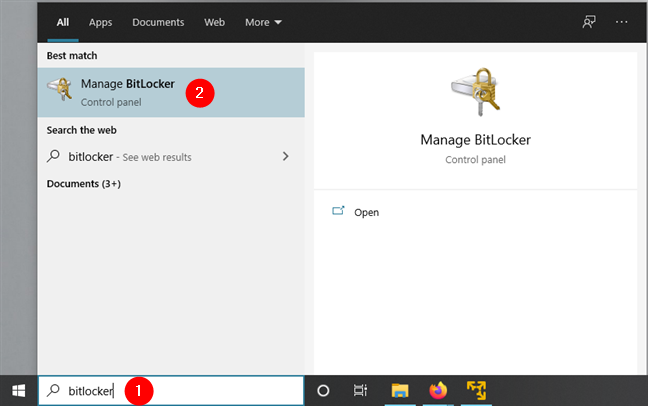
Membuka BitLocker dalam Windows 10
Dalam tangkapan skrin seterusnya, anda boleh melihat rupa panel Penyulitan Pemacu BitLocker. Untuk setiap pemacu, anda ditunjukkan huruf pemacu, label dan status penyulitan BitLocker: Hidup atau Mati.
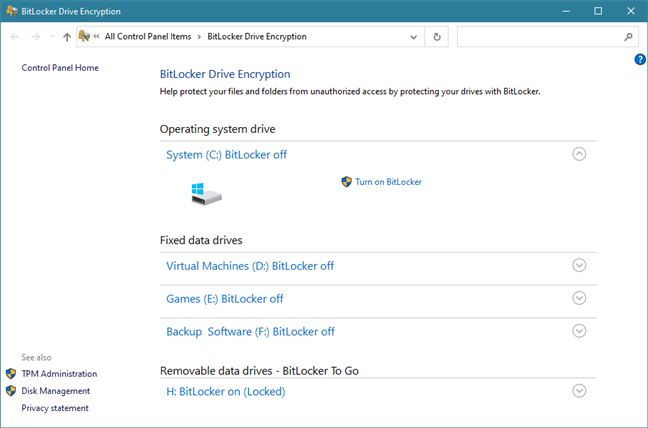
Tetingkap Penyulitan Pemacu BitLocker daripada Panel Kawalan
Sekarang mari lihat cara menyulitkan partition sistem Windows 10 menggunakan BitLocker:
Langkah 2. Dayakan penyulitan BitLocker untuk partition sistem
Klik atau ketik pada butang "Hidupkan BitLocker" di sebelah partition sistem anda. Biasanya, itulah pemacu C:.
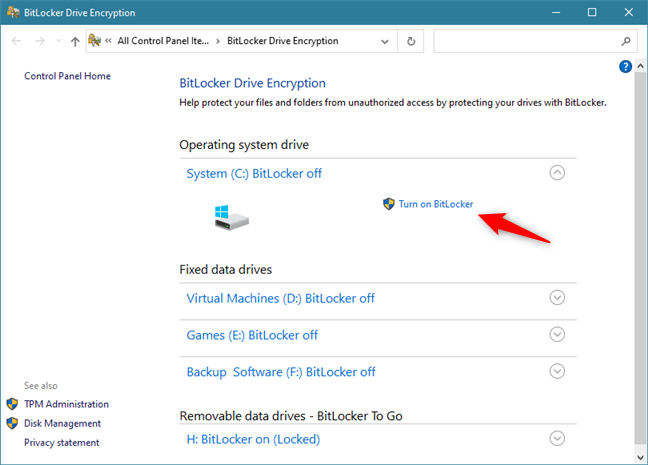
Memilih untuk Menghidupkan BitLocker untuk partition sistem
Kemudian, wizard Penyulitan Pemacu BitLocker dibuka. Tunggu sebentar atau dua sehingga ia selesai menyemak sama ada PC anda memenuhi keperluan sistem untuk menggunakan BitLocker.
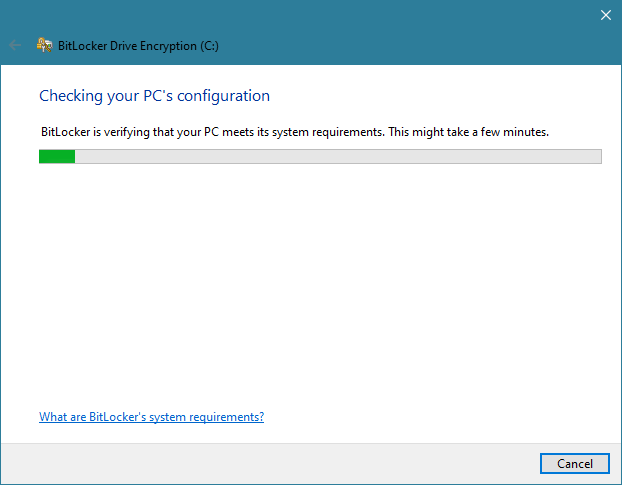
BitLocker sedang menyemak konfigurasi PC
Bahagian seterusnya wizard penyulitan BitLocker berbeza bergantung pada sama ada anda mempunyai cip TPM pada komputer anda atau tidak:
Jika PC Windows 10 anda tidak mempunyai cip TPM, anda diminta memilih cara anda mahu membuka kunci partition sistem anda pada permulaan. Anda boleh memilih untuk memasukkan kata laluan atau memasukkan pemacu kilat USB setiap kali anda but.
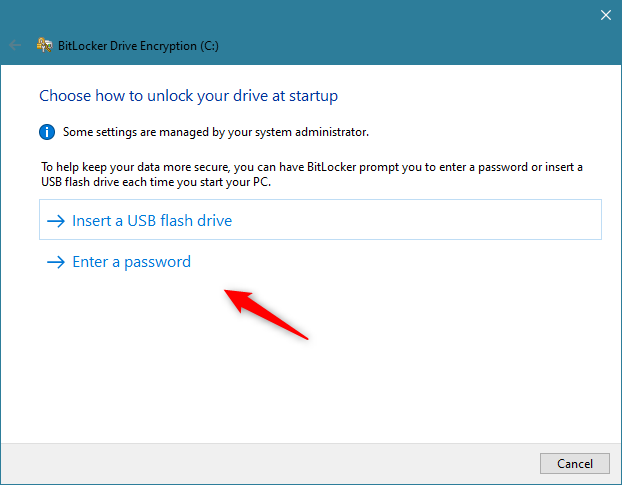
Jika PC tidak mempunyai cip TPM, BitLocker memerlukan pemacu kilat USB atau kata laluan
Palamkan pemacu kilat USB atau masukkan kata laluan, tetapi pilih dengan bijak. Tanpa pemacu kilat USB atau kata laluan itu, anda tidak akan dapat mengakses partition atau but yang disulitkan ke Windows 10. Oleh itu, pastikan anda memastikan pemacu kilat USB selamat atau ingat kata laluan yang anda tetapkan. Setelah selesai, tekan Seterusnya.
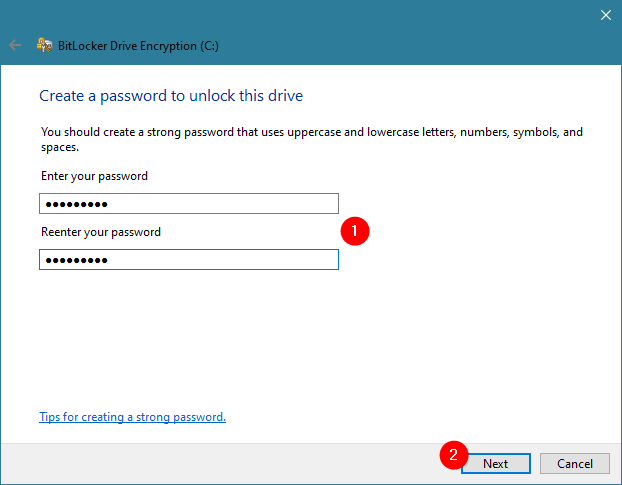
Mencipta kata laluan untuk BitLocker pada PC tanpa cip TPM
Jika PC Windows 10 anda mempunyai cip TPM, langkah sebelumnya dikendalikan secara automatik olehnya. Dalam erti kata lain, kata laluan BitLocker disimpan pada cip TPM, jadi anda tidak perlu mencipta pemacu USB atau kata laluan untuk membuka kunci partition sistem yang disulitkan.
Tidak kira sama ada anda mempunyai cip TPM atau tidak, pada langkah seterusnya, anda akan ditanya di mana anda ingin membuat sandaran kunci pemulihan. Kunci ini digunakan apabila anda menghadapi masalah membuka kunci pemacu yang disulitkan. Pilih pilihan yang anda suka dan kemudian tekan Seterusnya.
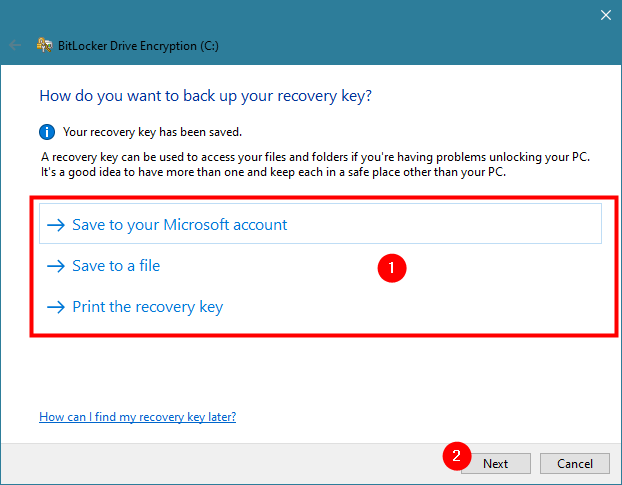
Menyimpan kunci pemulihan BitLocker
Anda ditanya berapa banyak partition sistem anda yang anda mahu enkripsi. Jika anda mempunyai komputer yang lebih baharu dengan pemasangan baru Windows 10, mungkin lebih baik untuk memilih pilihan pertama: "Sulitkan ruang cakera terpakai sahaja." Jika komputer anda telah digunakan untuk seketika, sebaiknya menyulitkan keseluruhan pemacu. Pilihan kedua menjadikan proses penyulitan mengambil masa yang lebih lama, walaupun. Pilih pilihan yang paling sesuai untuk anda dan tekan Seterusnya.
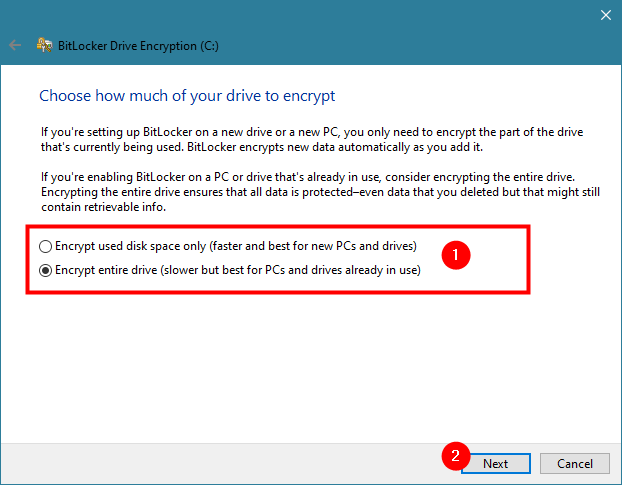
Memilih cara menyulitkan pemacu dengan BitLocker
Windows 10 memperkenalkan mod penyulitan baharu: XTS-AES. Walaupun mod ini menyediakan sokongan integriti tambahan untuk data anda, mod ini tidak serasi dengan versi Windows yang lebih lama, seperti Windows 8.1 atau Windows 7.
Oleh kerana anda menyulitkan partition sistem anda, anda mungkin tidak berniat untuk mengalihkan pemacu yang ditemuinya, jadi gunakan "Mod penyulitan baharu" yang lebih selamat. Jangan lupa tekan Next.
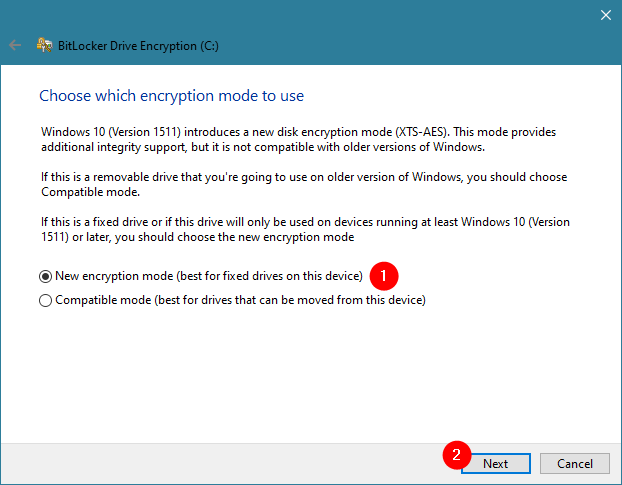
Memilih mod penyulitan untuk BitLocker
Pada langkah seterusnya, dayakan pilihan "Jalankan semakan sistem BitLocker" untuk memastikan BitLocker boleh "[...] membaca kunci pemulihan dan penyulitan dengan betul [...]". Kemudian, tekan Teruskan.
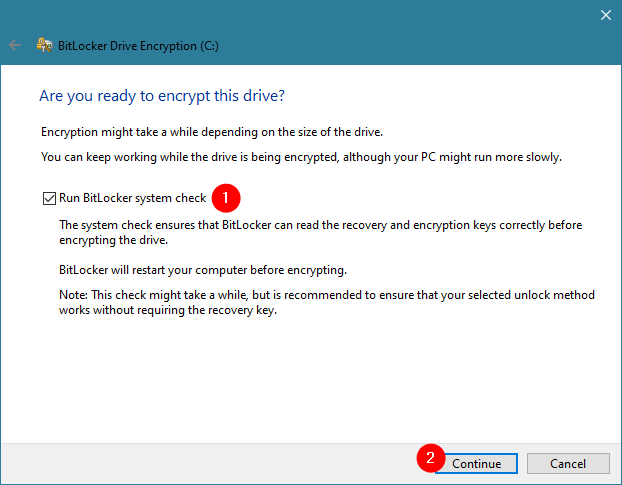
Memilih untuk menjalankan pemeriksaan sistem BitLocker
Anda dimaklumkan bahawa BitLocker perlu memulakan semula komputer Windows 10 anda untuk dapat menyelesaikan proses penyulitan. Klik atau ketik pada Mulakan semula sekarang atau pilih Mulakan semula kemudian jika anda masih mempunyai kerja untuk dilakukan pada PC anda.
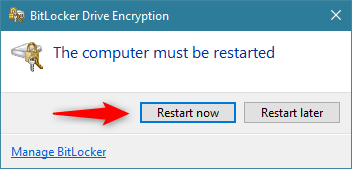
BitLocker perlu memulakan semula komputer
Langkah 3. Mulakan semula PC Windows 10 anda untuk membenarkan BitLocker menyulitkan partition sistem
Selepas anda but semula PC Windows 10 anda, jika ia tidak mempunyai cip TPM, anda mesti memasukkan kata laluan yang telah anda tetapkan sebelum ini. Jika ia mempunyai cip TPM, PC anda dimulakan semula seperti biasa, tanpa sebarang gangguan.
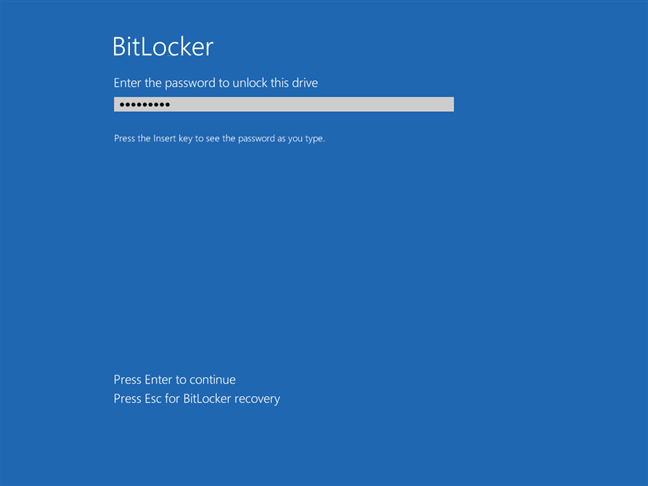
Pada PC Windows 10 tanpa cip TPM, BitLocker menggesa anda untuk memasukkan kata laluan
Selepas anda log masuk dengan akaun pengguna Windows 10 anda , BitLocker mula menyulitkan partition sistem secara automatik. Anda boleh menyemak sama ada ia berbuat demikian dalam dulang sistem, di mana anda harus mencari ikon BitLocker kecil.
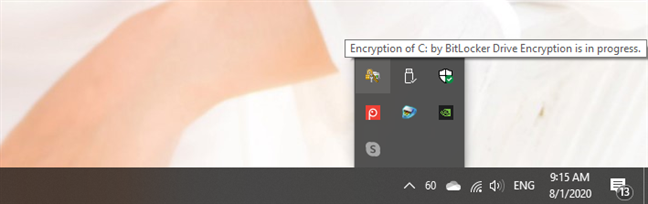
Ikon BitLocker ditunjukkan dalam dulang sistem
Jika anda mahukan butiran lanjut tentang cara proses penyulitan dijalankan, klik dua kali atau ketik dua kali pada ikon BitLocker daripada dulang sistem. Itu membuka tetingkap kecil di mana anda dapat melihat kemajuan yang dibuat.
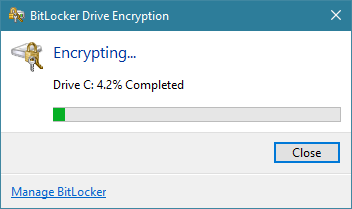
Kemajuan penyulitan BitLocker untuk partition sistem
Anda boleh terus menggunakan komputer semasa partition sistem disulitkan oleh BitLocker di latar belakang. Apabila proses selesai, anda dimaklumkan oleh BitLocker bahawa "Penyulitan C: selesai."
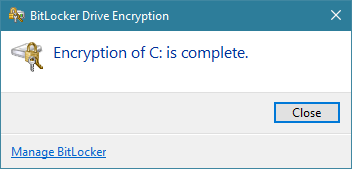
Penyulitan partition sistem dengan BitLocker telah dimuktamadkan
Itu sahaja! Kini anda mempunyai partition sistem yang disulitkan BitLocker yang hanya anda boleh akses.
Adakah anda menggunakan BitLocker untuk menyulitkan partition sistem Windows 10 anda?
Jika anda mempunyai cip TPM pada komputer anda, mudah untuk menyulitkan mana-mana pemacu pada PC Windows 10 anda, termasuk partition sistem. Jika anda tidak melakukannya, maka prosesnya lebih kompleks sedikit dan memerlukan anda menggunakan pemacu USB atau kata laluan untuk mengakses partition yang disulitkan anda. Nasib baik, dalam Windows 10, mudah untuk semua orang menggunakan ciri keselamatan ini. Adakah anda menggunakan BitLocker untuk melindungi data anda? Komen di bawah dan mari kita berbincang.
Kemas kini One UI 6 membolehkan pengguna menambah widget kamera pada telefon Samsung Galaxy untuk disesuaikan mengikut kehendak mereka.
Dalam artikel berikut, kami akan membentangkan operasi asas untuk memulihkan data yang dipadam dalam Windows 7 dengan alat sokongan Recuva Portable. Dengan Mudah Alih Recuva, anda boleh menyimpannya pada mana-mana batang USB yang mudah, dan menggunakannya apabila diperlukan. Alat padat, ringkas, mudah digunakan dengan ciri berikut:
Jajarkan teks ke kiri, kanan, atau tengah dalam Microsoft Word. Wajarkan dan jajarkan teks secara menegak untuk hasil terbaik. Panduan lengkap untuk menyelaraskan teks.
Cara membuat folder baharu dalam Windows menggunakan menu klik kanan, File Explorer, papan kekunci atau baris arahan.
Secara teknikal, iPhone 4 boleh mengambil foto 5 Megapiksel dan video HDTV1280 x 720 atau hanya 720p. Sebagai contoh, fail video yang dirakam dengan iPhone sepanjang kira-kira 50 saat akan bersaiz melebihi 60MB...
Jika anda tidak perlu lagi menggunakan Galaxy AI pada telefon Samsung anda, anda boleh mematikannya dengan operasi yang sangat mudah. Berikut ialah arahan untuk mematikan Galaxy AI pada telefon Samsung.
Jika anda tidak perlu menggunakan sebarang aksara AI di Instagram, anda juga boleh memadamkannya dengan cepat. Berikut ialah panduan untuk mengalih keluar aksara AI di Instagram.
Simbol delta dalam Excel, juga dikenali sebagai simbol segitiga dalam Excel, banyak digunakan dalam jadual data statistik, menyatakan peningkatan atau penurunan nombor, atau sebarang data mengikut kehendak pengguna.
Selain berkongsi fail Helaian Google dengan semua helaian yang dipaparkan, pengguna boleh memilih untuk berkongsi kawasan data Helaian Google atau berkongsi helaian pada Helaian Google.
Pengguna juga boleh menyesuaikan untuk mematikan memori ChatGPT pada bila-bila masa yang mereka mahu, pada kedua-dua versi mudah alih dan komputer. Berikut ialah arahan untuk melumpuhkan storan ChatGPT.
Secara lalai, Kemas Kini Windows akan menyemak kemas kini secara automatik dan anda juga boleh melihat bila kemas kini terakhir dibuat. Berikut ialah arahan tentang cara melihat masa terakhir Windows dikemas kini.
Pada asasnya, operasi untuk memadam eSIM pada iPhone juga mudah untuk kami ikuti. Berikut ialah arahan untuk mengalih keluar eSIM pada iPhone.
Selain menyimpan Foto Langsung sebagai video pada iPhone, pengguna boleh menukar Foto Langsung kepada Boomerang pada iPhone dengan sangat mudah.
Banyak apl mendayakan SharePlay secara automatik apabila anda FaceTime, yang boleh menyebabkan anda secara tidak sengaja menekan butang yang salah dan merosakkan panggilan video yang anda buat.
Apabila anda mendayakan Klik untuk Lakukan, ciri ini berfungsi dan memahami teks atau imej yang anda klik dan kemudian membuat pertimbangan untuk menyediakan tindakan kontekstual yang berkaitan.
Menghidupkan lampu latar papan kekunci akan menjadikan papan kekunci bercahaya, berguna apabila beroperasi dalam keadaan cahaya malap atau menjadikan sudut permainan anda kelihatan lebih sejuk. Terdapat 4 cara untuk menghidupkan lampu papan kekunci komputer riba untuk anda pilih di bawah.
Terdapat banyak cara untuk memasuki Safe Mode pada Windows 10, sekiranya anda tidak dapat memasuki Windows dan masuk. Untuk memasuki Safe Mode Windows 10 semasa memulakan komputer anda, sila rujuk artikel di bawah dari WebTech360.
Grok AI kini telah mengembangkan penjana foto AInya untuk mengubah foto peribadi kepada gaya baharu, seperti mencipta foto gaya Studio Ghibli dengan filem animasi terkenal.
Google One AI Premium menawarkan percubaan percuma selama 1 bulan untuk pengguna mendaftar dan mengalami banyak ciri yang dinaik taraf seperti pembantu Gemini Advanced.
Bermula dengan iOS 18.4, Apple membenarkan pengguna memutuskan sama ada untuk menunjukkan carian terbaru dalam Safari.


















